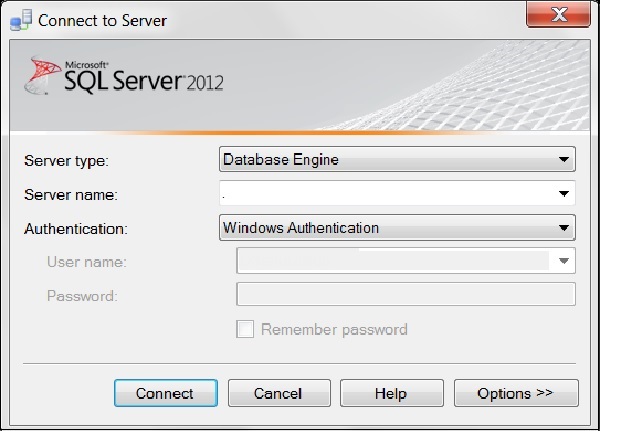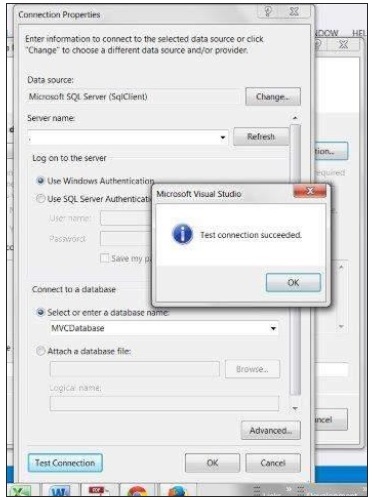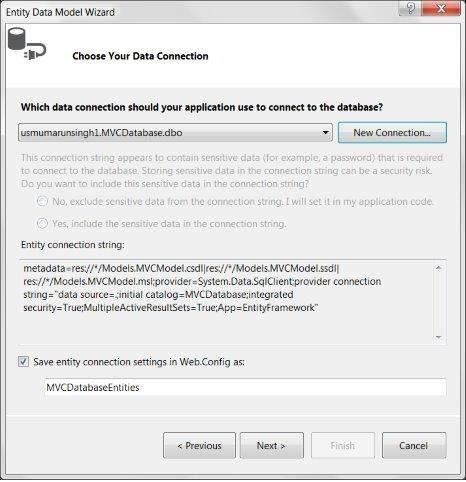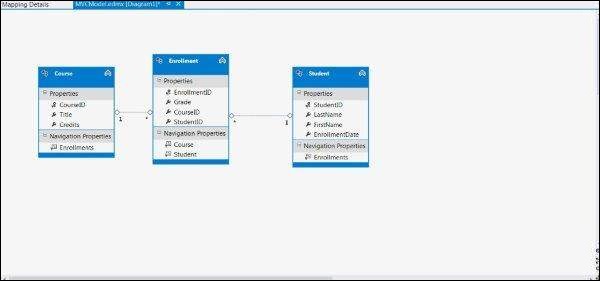Компонент «Модель» отвечает за управление данными приложения. Он отвечает на запрос от представления и также отвечает на инструкции от контроллера, чтобы обновить себя.
Классы моделей могут быть созданы вручную или сгенерированы из объектов базы данных. В следующих главах мы увидим много примеров для ручного создания моделей. Таким образом, в этой главе мы попробуем другой вариант, то есть генерирование из базы данных, чтобы вы имели практический опыт работы с обоими методами.
Создать объекты базы данных
Подключитесь к SQL Server и создайте новую базу данных.
Теперь выполните следующие запросы для создания новых таблиц.
CREATE TABLE [dbo].[Student]( [StudentID] INT IDENTITY (1,1) NOT NULL, [LastName] NVARCHAR (50) NULL, [FirstName] NVARCHAR (50) NULL, [EnrollmentDate] DATETIME NULL, PRIMARY KEY CLUSTERED ([StudentID] ASC) ) CREATE TABLE [dbo].[Course]( [CourseID] INT IDENTITY (1,1) NOT NULL, [Title] NVARCHAR (50) NULL, [Credits] INT NULL, PRIMARY KEY CLUSTERED ([CourseID] ASC) ) CREATE TABLE [dbo].[Enrollment]( [EnrollmentID] INT IDENTITY (1,1) NOT NULL, [Grade] DECIMAL(3,2) NULL, [CourseID] INT NOT NULL, [StudentID] INT NOT NULL, PRIMARY KEY CLUSTERED ([EnrollmentID] ASC), CONSTRAINT [FK_dbo.Enrollment_dbo.Course_CourseID] FOREIGN KEY ([CourseID]) REFERENCES [dbo].[Course]([CourseID]) ON DELETE CASCADE, CONSTRAINT [FK_dbo.Enrollment_dbo.Student_StudentID] FOREIGN KEY ([StudentID]) REFERENCES [dbo].[Student]([StudentID]) ON DELETE CASCADE )
Генерация моделей с использованием объектов базы данных
После создания базы данных и настройки таблиц вы можете создать новое пустое приложение MVC. Щелкните правой кнопкой мыши папку «Модели» в вашем проекте и выберите «Добавить» → «Новый элемент». Затем выберите ADO.NET Entity Data Model.
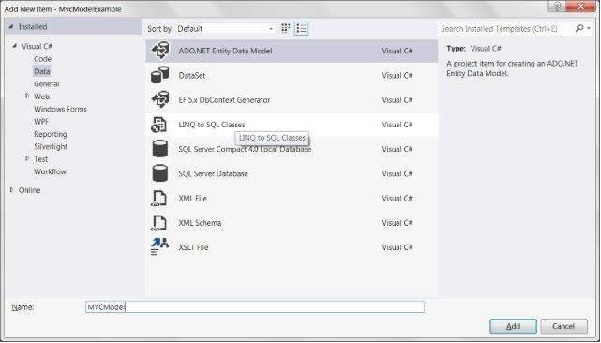
В следующем мастере выберите «Создать из базы данных» и нажмите «Далее». Установите соединение с вашей базой данных SQL.
Выберите базу данных и нажмите «Проверить соединение». Далее появится экран, похожий на следующий. Нажмите кнопку «Далее.
Выберите Таблицы, Представления и Хранимые процедуры и функции. Нажмите Готово. Вы увидите представление модели, созданное, как показано на следующем снимке экрана.
Вышеуказанные операции автоматически создадут файл модели для всех объектов базы данных. Например, созданная нами таблица Student приведет к созданию файла Model Student.cs со следующим кодом: